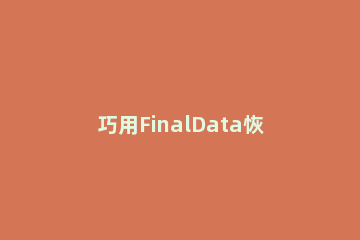摘要: 大家知道mindmanager自定义如何添加导图部件吗?下文小编就带来了mindmanager自定义添加导图部件的操作教程,一起来看看吧!
mindm......
大家知道mindmanager自定义如何添加导图部件吗?下文小编就带来了mindmanager自定义添加导图部件的操作教程,一起来看看吧!
mindmanager自定义添加导图部件的操作教程
我们先打开mindmanager,选中要保存为导图部件的部分导图。可以同时选择多个主题,每个主题连同其附加的子主题和标注将另存为单独的导图部件。
然后我们单击“插入”工具栏中,“插入分支”组里的“导图部件”,导图部件任务版将在软件右侧显示。
再右击“导图部件”,选择“添加选定主题为新的导图部件”,选中的主题会自动添加在下方列表中。或者,可直接选中合适的文件夹,单击列表上方的“添加选定主题”即可。
若是软件中的导图部件分布文件夹,不能满足你的需求,你可以选中“导图部件”,右击选择“新建文件夹”,自定义属于自己的导图部件分类。
我们选中创建的导图部件,你可以对其进行“删除”、“修改”、“插入”、“重命名”、“复制”等操作,同时还可以改变列表的显示形式。对于新建的导图部件分类文件夹亦然。
导图部件是具有标准内容的主题结构,其目的是节省重新进入常用的或公共信息集的时间,如周日历、行动项、标准会议议程等。所以,如果你的导图中反复出现一定结构的导图部分,不妨试试将其添加为导图部件,以方便后续使用。
看完了上文所述的mindmanager自定义添加导图部件的详细操作步骤,你们应该都有所了解了吧!
版权声明:本站部分文章和图片来源于网络,版权归原作者所有,如果侵犯你的版权,请发邮件,我们将及时删除!

.jpg)
.jpg)
.jpg)